Ricoh SP 3610SF Инструкция по эксплуатации онлайн
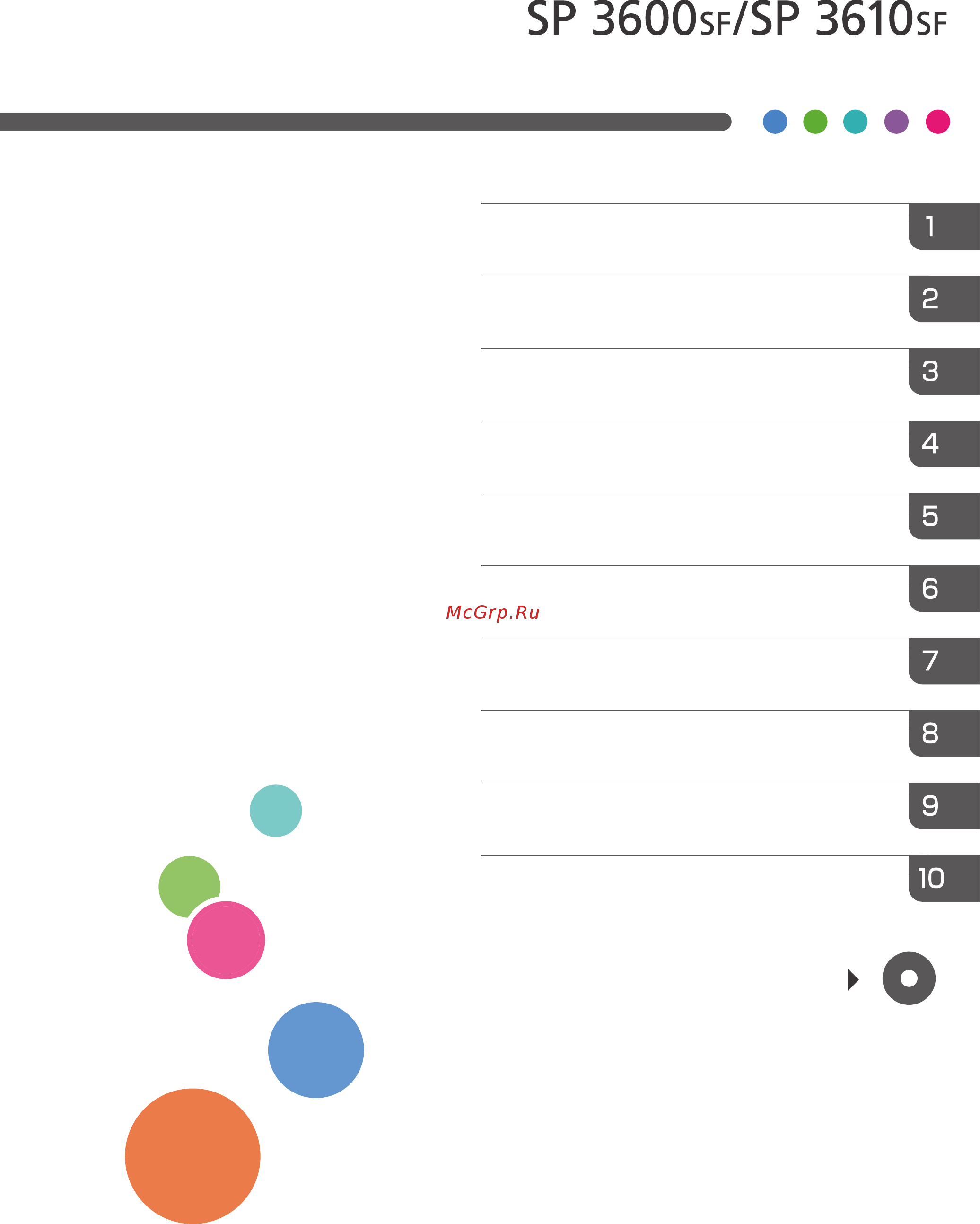
Для безопасного и правильного использования
обязательно прочтите раздел "Техника безопасности"
руководства "Прочтите это в первую очередь".
По поводу информации, которой нет
в данном руководстве, см. файлы
HTML/PDF на поставляемом диске.
Приложение
Устранение неполадок
Добавление бумаги и тонера
Web Image Monitor
Сканирование
Печать
Факс
Копир
Начало работы
Возможности этого аппарата
Руководство
Пользователя
Содержание
- Sp 3600sf sp 3610sf руководство пользователя 1
- Руководство пользователя 1
- Возможности этого аппарата 3
- Копир 3
- Начало работы 3
- Содержание 3
- Печать 4
- Сканирование 4
- Факс 4
- Web image monitor 5
- Добавление бумаги и тонера 5
- Устранение неполадок 5
- Индек 6
- Приложение 6
- Как пользоваться руководствами 7
- Обозначения используемые в руководствах 7
- Информация по моделям 8
- Наименования основных функций 9
- Возможности этого аппарата 11
- Я хочу экономить бумагу 11
- Я хочу легко преобразовывать документы в электронные форматы 12
- Я хочу зарегистрировать адресатов 13
- Я хочу использовать аппарат более эффективно 14
- Для копирования можно использовать разнообразные функции 15
- Выводить данные на печать можно с применением различных функций 16
- Сканер можно использовать в сетевой среде 17
- Утечки информации можно предотвратить функции безопасности 18
- Мониторинг состояния устройства и настройка аппарата с помощью компьютера 19
- В этом разделе описывается начало работы с данным устройством 21
- Наружная часть вид спереди 21
- Начало работы 21
- Не закрывайте вентиляционные отверстия устройства это может привести к возгоранию в результате перегрева внутренних частей устройства 21
- Перечень названий и функций компонентов 21
- Руководство по компонентам 21
- Наружные компоненты вид сзади 23
- Внутренняя часть вид спереди 24
- Внутренняя часть вид сзади 25
- Описание функций внешних опций аппарата 26
- Описание функций опций аппарата 26
- Выполнение двусторонней печати при копировании многостраничного оригинала 27
- Двусторонняя печать 27
- Клавиша 2сторонняя объединенная последовательная режим копира 27
- Клавиша выбор оригинала режим копира сканера и факса 27
- Клавиша выбор цвета 27
- Клавиша информация о задании режим сканера и факса 27
- Клавиша копия 27
- Клавиша копия удостоверения личности 27
- Клавиша сканер 27
- Клавиша факс 27
- На этом рисунке показана панель управления устройства со всеми установленными опциями 27
- Нажмите для выбора наиболее подходящего метода сканирования оригинала 27
- Нажмите для получения информации о состоянии отправленных данных 27
- Нажмите для сканирования оригинала в полноцветном режиме 27
- Нажмите чтобы активировать режим копирования 27
- Нажмите чтобы активировать функцию сканера 27
- Нажмите чтобы активировать функцию факса 27
- Нажмите чтобы перейти к меню настройки копирования удостоверений личности 27
- Объединенная 27
- Описание названий и функций элементов панели управления аппарата 27
- Печатает все страницы двухстраничного разворота на одной странице 27
- Печатает многостраничный оригинал на одном листе 27
- Последовательная 27
- Изменение языка дисплея 30
- Включение выключение питания 31
- Включение основного питания 31
- Выключение основного питания 31
- Размещение оригиналов 33
- Размещение оригиналов в автоматическом податчике документов 33
- Размещение оригиналов на стекле экспонирования 33
- Копир 35
- Основные операции 35
- Предустановленный коэффициент уменьшения увеличения 37
- Уменьшение или увеличение оригиналов 37
- Масштаб 38
- Автовыбор масштаба 39
- Двустороннее копирование 40
- Объединенное копирование 42
- Объединение на одной стороне 43
- Объединение на двух сторонах 45
- Копирование на бумагу нестандартного размера из обходного лотка 47
- Копирование на конверты 48
- Сортировка 49
- Основная процедура передачи документов передача из памяти 51
- Факс 51
- Отправка оригиналов с использованием апд 52
- Отправка оригиналов с использованием стекла экспонирования 53
- Регистрация адресата факса 54
- Удаление адресата факса 55
- Отмена передачи 57
- Отмена передачи во время сканирования оригинала 57
- Отмена передачи до сканирования оригинала 57
- Отмена передачи после окончания сканирования во время передачи 58
- Отмена передачи после окончания сканирования до начала передачи 58
- Печать журнала вручную 60
- Быстрая установка для usb 61
- Печать 61
- Быстрая установка сети 62
- Просмотр свойств драйвера принтера 63
- С использованием драйвера pcl 6 64
- Стандартная печать 64
- Основная процедура использования функции сканирования в папку 65
- Сканирование 65
- Использование сканирования в папку в среде windows 66
- Шаг 1 проверка имени пользователя и имени компьютера 66
- Шаг 2 создание общей папки на компьютере с ос microsoft windows 67
- Шаг 3 настройка привилегий доступа к созданной общей папке 67
- Регистрация папки smb 68
- Поиск папки smb вручную 69
- Поиск папки smb с помощью обозревателя сети 70
- Удаление зарегистрированной папки smb 70
- Задание пути к папке посредством ручного ввода 71
- Основная процедура отправки отсканированных файлов по электронной почте 72
- Регистрация электронной почты адресата 73
- Удаление электронной почты адресата 73
- Задание адреса электронной почты посредством ручного ввода 74
- Настройка параметров отправки 75
- Ориентация оригинала 75
- Разрешение 75
- Размер сканирования 76
- Тип файла 76
- Установки оригинала 76
- Web image monitor 79
- Отображение начальной страницы 79
- Имя пользователя и пароль для входа в систему могут сохраниться зависит от конфигурации вашего веб браузера если не требуется их сохранять настройте параметры вашего веб браузера так чтобы данная информация не сохранялась 80
- Добавление бумаги и тонера 81
- Загрузка бумаги в лотки для бумаги 81
- Загрузка бумаги в обходной лоток 85
- Ввод нестандартного формата бумаги с помощью панели управления 87
- Ввод стандартных размеров с помощью панели управления 87
- Печать из обходного лотка с помощью функции принтера 87
- Настойка печати на плотной бумаге или прозрачной пленке посредством панели управления 88
- Загрузка двусторонней бумаги или бумаги с фиксированной ориентацией 89
- Рекомендуемые размеры и типы бумаги 90
- Плотная бумага 95
- Конверты 96
- Добавление тонера 99
- Передача факсов или отсканированных документов при отсутствии тонера 101
- Утилизация отработанного тонера 101
- Индикаторы 103
- Устранение неполадок 103
- Звук с панели 104
- Действия при возникновении неполадок во время эксплуатации аппарата 105
- Вывод сообщений на панели управления 109
- Сообщения отображаемые при использовании функции копирования 109
- Переполнение памяти при использовании функции копира 110
- Сообщения выводимые при использовании функции факса 110
- Сообщения выводимые при использовании функции принтера 112
- Сообщения о статусе 112
- Сообщения выводимые на панель управления при использовании функции принтера 113
- Сообщения выводимые при использовании функции сканера 117
- Сообщения выводимые на экран компьютера 122
- Сообщения выводимые при использовании функции сканера 122
- Приложение 129
- Товарные знаки 129
- Индекс 131
Похожие устройства
- Ricoh Aficio SP C250SF Инструкция по эксплуатации
- Ring Automotive RTG6 Инструкция по эксплуатации
- Ring Automotive RAC610 Инструкция по эксплуатации
- Ring Automotive RAC600 Инструкция по эксплуатации
- Ritmix RF-1015 Инструкция по эксплуатации
- Ritmix RF-4450 4Gb Инструкция по эксплуатации
- Ritmix RR-110 4Gb Инструкция по эксплуатации
- Sencor SCP 5405WH Руководство пользователя
- Sencor SRD 6600 Руководство пользователя
- Texet ТМ-518R Руководство по эксплуатации
- Texet TM-517R Руководство по эксплуатации
- Texet TM-501 Руководство по эксплуатации
- Texet TM-D429 Руководство по эксплуатации
- Texet TM-D329 Руководство по эксплуатации
- Texet TM-B226 Руководство по эксплуатации
- Texet TM-5581 Руководство по эксплуатации
- Texet TM-5580 Руководство по эксплуатации
- Texet TM-5571 Руководство по эксплуатации
- Texet TM-5201 ROCK Руководство по эксплуатации
- Texet TM-5074 Руководство по эксплуатации
Скачать
Случайные обсуждения
Ответы 1
Как можно проверить состояние устройства и изменить настройки с помощью компьютера?
2 года назад
